Πώς να μεταφέρετε όλους τους τύπους δεδομένων iOS από το iPhone στο Android; Το MobieSync είναι μια επαγγελματική μεταφορά iPhone σε Android που σας βοηθά να αντιγράφετε εύκολα διάφορα αρχεία iOS που χρησιμοποιούνται συχνά, όπως μηνύματα, φωτογραφίες, επαφές, μουσική, βίντεο κ.λπ. στη συσκευή σας Android.

100% ασφαλής. Χωρίς διαφημίσεις.
Πώς μεταφέρω δεδομένα από το iPhone στο Android; Δεν ξέρω πώς να λάβω όλα τα δεδομένα iOS, ειδικά μερικές σημαντικές φωτογραφίες που έχουν αντιγραφεί στο νέο μου τηλέφωνο Samsung Galaxy. Στην πραγματικότητα, απλά δεν έχω έναν απλό τρόπο να μεταφέρω αρχεία iPhone στον υπολογιστή. Κάποια βοήθεια; Υπάρχει κάποιο εύχρηστο iPhone σε Android Transfer;
Όποιοι και αν είναι οι λόγοι εναλλαγή από το iPhone σε Android, μία από τις μεγαλύτερες ερωτήσεις είναι πώς να μεταφέρετε διάφορα δεδομένα όπως επαφές, μηνύματα, φωτογραφίες, βίντεο, ημερολόγια, μουσική, αρχεία καταγραφής κλήσεων και πολλά άλλα από το iPhone σε τηλέφωνο Android.
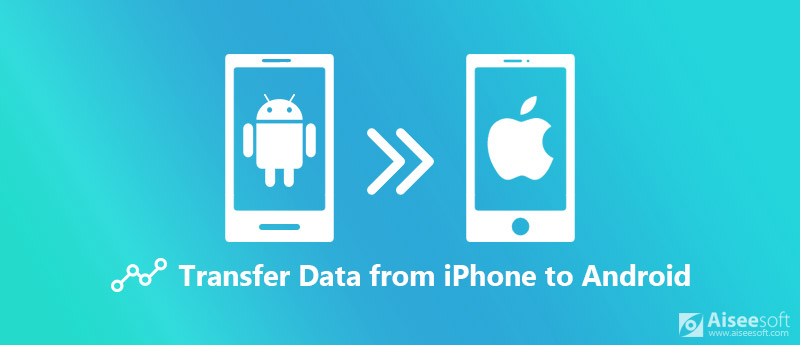
Μεταφορά από iPhone σε Android
Στην πραγματικότητα, είναι αρκετά εύκολο να μεταφέρετε αρχεία από συσκευή iOS σε Android, αρκεί να έχετε μια καλή μεταφορά iPhone σε Android. Εδώ σε αυτήν την ανάρτηση, θα σας δείξουμε 2 αποτελεσματικούς τρόπους για να μετακινήσετε διάφορα δεδομένα iOS από iPhone/iPad σε τηλέφωνο Android.
MobieSync είναι το επαγγελματικό λογισμικό μεταφοράς iPhone σε Android που σας επιτρέπει να μετακινείτε απευθείας διάφορα δεδομένα iOS από το iPhone στο νέο σας τηλέφωνο Android. Υποστηρίζονται τυχόν δεδομένα iOS που χρησιμοποιούνται συχνά, όπως Φωτογραφία, Επικοινωνία, Μήνυμα, Μουσική, Βίντεο κ.λπ.

Λήψεις
MobieSync - Καλύτερο λογισμικό μεταφοράς iPhone σε Android
100% ασφαλής. Χωρίς διαφημίσεις.
Βήμα 1. Δωρεάν λήψη και εκκίνηση του MobieSync
Κάντε διπλό κλικ στο κουμπί λήψης παραπάνω για δωρεάν λήψη του ισχυρού λογισμικού μεταφοράς iPhone σε Android στον υπολογιστή σας. Στη συνέχεια, ακολουθήστε τις οδηγίες της ono οθόνης για γρήγορη εγκατάσταση και εκτέλεση.
Βήμα 2. Συνδέστε το iPhone και το τηλέφωνο Android
Συνδέστε και τις δύο συσκευές iPhone και Android με υπολογιστή μέσω καλωδίων USB. Θα εντοπίσει αυτόματα τη συσκευή σας και θα εμφανίσει τις βασικές της πληροφορίες στη διεπαφή.

Λαμβάνοντας υπόψη ότι θέλετε να μεταφέρετε από το iPhone στο Android, εδώ πρέπει να ορίσετε το iPhone ως συσκευή προέλευσης. Μπορείτε να κάνετε κλικ στο μοντέλο της συσκευής στη μέση στο επάνω μέρος της διεπαφής για να το κάνετε αυτό.
Βήμα 3. Προεπισκόπηση και επιλέξτε δεδομένα iPhone
Όλα τα αρχεία iOS παρατίθενται σε κατηγορίες στην αριστερή πλευρική γραμμή. Μπορείτε να κάνετε κλικ στον συγκεκριμένο τύπο δεδομένων στα αριστερά και, στη συνέχεια, να ελέγξετε τις λεπτομέρειες στο δεξί παράθυρο προεπισκόπησης. Αυτό το λογισμικό μεταφοράς δεδομένων iPhone σε Android σάς επιτρέπει να κάνετε προεπισκόπηση των λεπτομερειών κάθε δεδομένων iOS. Μπορείτε να τα ελέγξετε ένα προς ένα και, στη συνέχεια, να επιλέξετε όλα τα αρχεία iOS που θέλετε να μεταφέρετε.
Βήμα 4. Μεταφέρετε δεδομένα iPhone σε Android
Αφού επιλέξετε όλα τα αρχεία iOS που θέλετε να μεταφέρετε, κάντε κλικ στην επιλογή "Εξαγωγή σε συσκευή" και, στη συνέχεια, επιλέξτε το τηλέφωνό σας Android ως συσκευή προορισμού για να ξεκινήσετε την υπηρεσία μεταφοράς δεδομένων iOS.

Όπως μπορείτε να δείτε, το MobieSync σας επιτρέπει επίσης μεταφορά δεδομένων υπολογιστή στο iPhone, μεταφορά αρχείων iOS σε υπολογιστή, μεταφορά αρχείων Android στο iPhone/ iPad / iPod με ευκολία.
Google Drive είναι ένα εξαιρετικό εργαλείο για τη δημιουργία αντιγράφων ασφαλείας όλων των τύπων αρχείων, παρόμοια με το iCloud. Παρέχει έναν βολικό τρόπο δημιουργίας αντιγράφων ασφαλείας διαφόρων αρχείων, όπως επαφές, βίντεο, φωτογραφίες και ημερολόγια και ούτω καθεξής. Λειτουργεί επίσης σε συσκευές iOS. Έτσι, όταν αλλάζετε από iPhone σε Android, μπορείτε να βασιστείτε στο Google Drive για να μεταφέρετε δεδομένα iOS στο νέο σας τηλέφωνο Android.
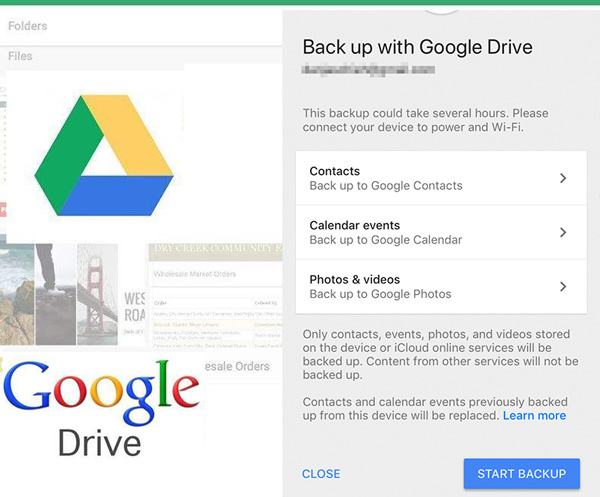
Σημείωση: Δεν είναι δυνατή η δημιουργία αντιγράφων ασφαλείας όλων των αρχείων iOS στο iPhone. Μπορούν να δημιουργηθούν αντίγραφα ασφαλείας μόνο επαφών, συμβάντων, εικόνων και βίντεο που είναι αποθηκευμένα στο iPhone ή το iCloud. Οι επαφές και τα συμβάντα ημερολογίου που έχουν δημιουργηθεί αντίγραφα ασφαλείας από τη συσκευή σας iOS θα αντικατασταθούν.
Με αυτήν τη λύση, μπορείτε να αντιγράψετε ορισμένα βασικά δεδομένα iOS στο νέο σας τηλέφωνο Android. Μπορείτε να μεταφέρετε δεδομένα από το iPhone στο Android χωρίς υπολογιστή. Αλλά με αυτόν τον τρόπο, πρέπει να τοποθετήσετε και τις δύο συσκευές στην ίδια σύνδεση δικτύου.
Συμπέρασμα
Μιλήσαμε πώς να μεταφέρετε δεδομένα από το iPhone σε Android με ή χωρίς υπολογιστή σε αυτό το άρθρο. Το ιδιαίτερα προτεινόμενο MobieSync θα σας βοηθήσει να αντιγράψετε εύκολα διάφορα αρχεία iOS σε συσκευή Android. Σίγουρα, μπορείτε να ακολουθήσετε τη δεύτερη μέθοδο εάν έχετε μόνο ορισμένα βασικά δεδομένα, όπως οι επαφές που πρέπει να μεταφερθούν. Επιπλέον, υπάρχουν περισσότερα iPhone σε λογισμικό μεταφοράς Android που θα μπορούσατε να χρησιμοποιήσετε για να μετακινήσετε δεδομένα από το iPhone στο Android.
Μοιραστείτε το με άλλους αναγνώστες στο σχόλιο εάν έχετε καλύτερη λύση για μεταφορά από το iPhone στο Android.
Μεταφορά iPhone σε Android
Μεταφορά σημειώσεων από το iPhone στο Android Μετάβαση από iPhone σε Android Airdrop iPhone σε Android Μεταφορά iPhone σε Android Μεταφορά φωτογραφιών από το iPhone στο Android Μεταφορά βίντεο από iPhone σε Android
Ο επαγγελματικός διαχειριστής δεδομένων iPhone / Android και μεταφορά για τη μεταφορά διαφόρων αρχείων μεταξύ του iOS / τηλεφώνου Android και του υπολογιστή και μεταξύ δύο κινητών τηλεφώνων σε 1 κλικ.
100% ασφαλής. Χωρίς διαφημίσεις.